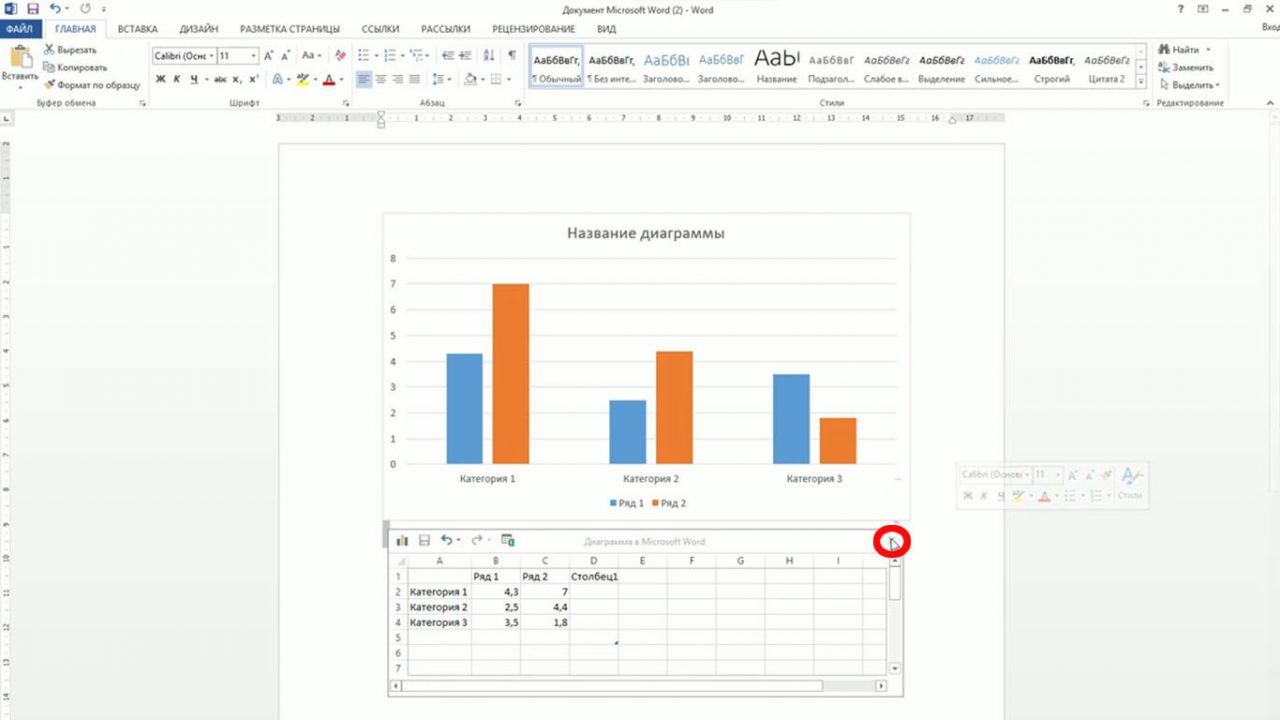Сложность
Легко
Время
5 минут
Ниже приведена пошаговая инструкция к созданию диаграммы в Ворде.
Шаг 3 из 8
Появляется макет с произвольными данными. Его нужно откорректировать по своим цифрам. Чтобы уменьшить количество заданных категорий, хватаем крестик в нижнем углу и поднимаем его на одну строку вверх.
Шаг 5 из 8
Если необходимо сравнить только 2 характеристики, нижний крестик уводим на один столбец влево. Лишнее снова удаляем.
Видео
Автор: канал YouTube Простые решения